Windows 10의 Microsoft Store에서 계속 느린 다운로드가 발생합니까? 이것은 아마도 수십 기가 바이트에 달하는 상당한 크기의 앱이나 거대한 비디오 게임을 다운로드하는 동안 처리하고 싶은 마지막 일일 것입니다.
인터넷이 PC의 다른 곳에서 엄청나게 빠르게 작동한다면 몇 가지가 있습니다. 느린 Microsoft Store 다운로드 문제를 해결하기 위해 사용할 수있는 수정 사항입니다. 또한 일반적인 Microsoft Store 관련 연결 문제를 해결하는 데 도움이 될 수 있습니다.

Microsoft Store 다운로드 속도가 느릴 때의 빠른 수정
Microsoft Store 문제 해결을 시작하기 전에 시도 할 수있는 몇 가지 빠른 수정 사항이 있습니다. .
다른 다운로드 일시 중지
다른 프로그램이나 브라우저에서 동시에 다운로드를 수행하지 마십시오. 이는 Microsoft Store가 액세스 할 수있는 대역폭의 양을 제한합니다.
라우터 다시 시작
Microsoft Store 외부에서도 인터넷 연결이 좋지 않은 경우, 라우터 끄기 을 (를) 시도하십시오. 몇 초 동안 기다렸다가 다시 켜십시오.

VPN 사용 중지
VPN은 개인 정보를 보호하는 데 도움이됩니다 하지만 속도를 늦출 수도 있습니다. VPN을 설정 한 경우 연결 해제 해보세요.
In_content_1 all : [300x250] / dfp : [640x360]->바이러스 백신 유틸리티 일시 중지
타사 바이러스 백신 유틸리티를 사용하십니까? Microsoft Store에서 다운로드를 수행하는 동안 일시 중지하는 것이 좋습니다.
컴퓨터 다시 시작
이상하게 들리 겠지만 컴퓨터를 다시 시작하면 매일 많은 문제를 해결할 수 있습니다. 문제. 그렇게하고 Microsoft Store에서 앱과 업데이트를 더 빠르게 다운로드하기 시작하는지 확인하세요.
1. Windows 스토어 문제 해결사 실행
Windows 10에는 느린 다운로드와 같은 Microsoft Store의 근본적인 문제를 해결하는 데 도움이되는 기본 제공 문제 해결사가 함께 제공됩니다. 시도해보세요.
1. 시작메뉴를 열고 문제 해결 설정을 입력 한 다음 열기를 선택합니다.
2. 추가 문제 해결 도구를 선택합니다.
3. 아래로 스크롤하여 Windows Store 앱을 선택합니다. 그런 다음 문제 해결사 실행을 선택합니다.
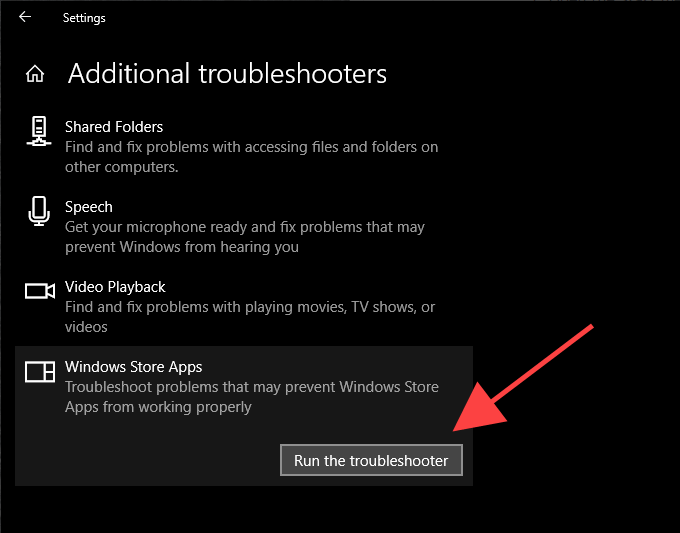
Windows Store 앱 문제 해결사의 지침에 따라 감지 된 문제를 해결합니다.
2. 배달 최적화 구성
배달 최적화는 다른 PC에서 피어-투-피어 전송을 사용하여 느린 Microsoft Store 다운로드 속도를 높이는 기본 제공 Windows 10 서비스입니다. 활성화되어 있는지 확인하십시오.
1. 시작메뉴를 열고 설정을 선택합니다.
2. 업데이트 및 보안을 선택합니다.
3. 게재 최적화탭으로 전환합니다.
4. 비활성화 된 경우 다른 PC에서 다운로드 허용옆에있는 스위치를 켭니다.
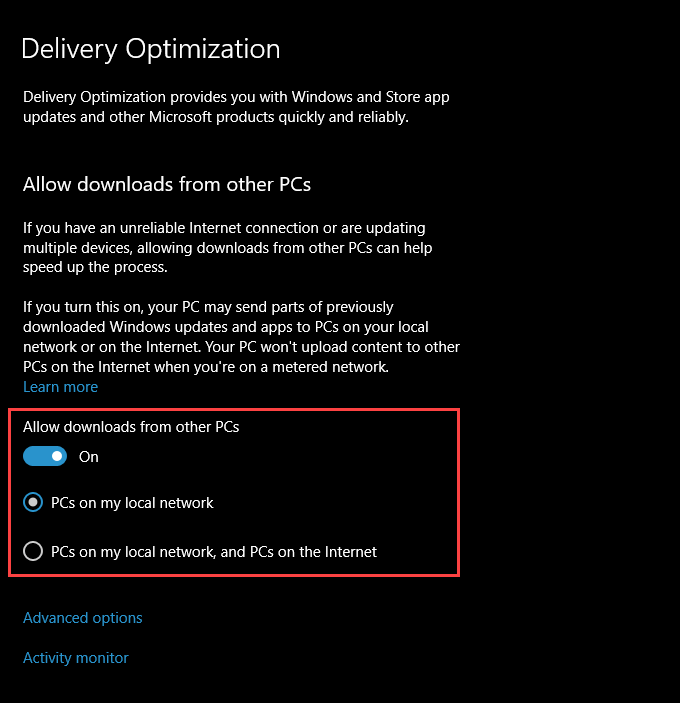
기본적으로 게재 최적화는 내 로컬 네트워크의 PC 설정.
배달 최적화를 활성화 한 후 (또는이 기능이 이미 활성화 된 경우) Microsoft Store 다운로드 속도가 향상되지 않으면 로컬 네트워크의 PC 옆에있는 라디오 버튼을 선택하고 대신 인터넷상의 PC. 이를 통해 로컬 네트워크 외부의 광범위한 PC 풀에 대한 배달 최적화 액세스를 제공해야합니다.
3. 배달 최적화 제한 제거
컴퓨터에 배달 최적화를 제한하는 대역폭 제한이있을 수 있습니다. 이를 제거하려면 게재 최적화 패널 하단에서 고급 옵션을 선택합니다.
고급 옵션 화면에서 절대 대역폭아래의 체크 박스를 선택 취소합니다. 또는 측정 된 대역폭 비율섹션입니다.
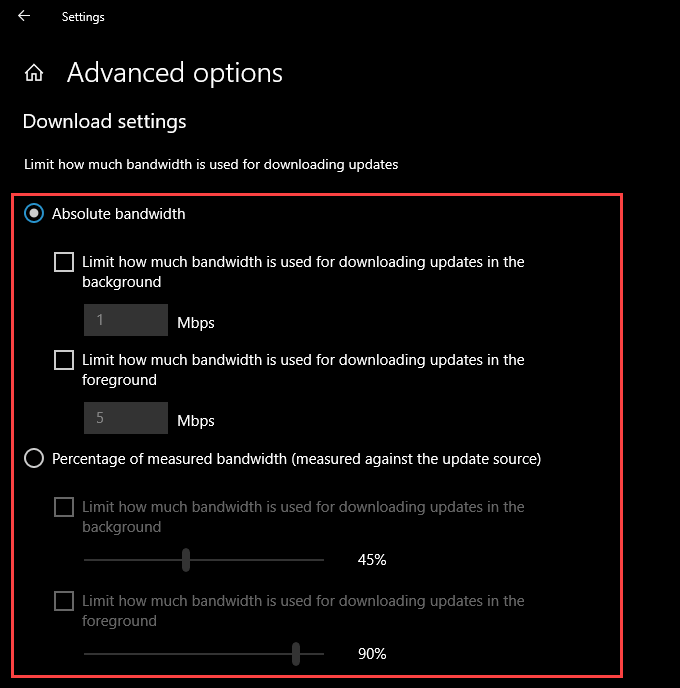
그러면 Windows 10에서 Microsoft Store에서 사용할 수있는 대역폭의 양을 동적으로 조정하라는 메시지가 표시됩니다.
또는 사용 가능한 모든 대역폭에 대한 무제한 액세스를 배달 최적화를 허용 할 수 있습니다. 측정 된 대역폭의 비율옆에있는 라디오 버튼을 선택하고 그 아래에있는 두 확인란을 모두 선택한 다음 각 슬라이더를 100 %까지 드래그합니다.
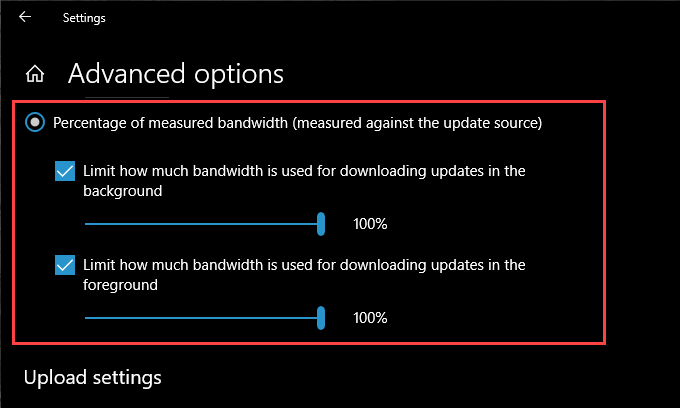
4. Windows 10 업데이트
한동안 Windows 10을 업데이트하셨습니까? 그렇지 않다면 지금 시도하십시오. Microsoft Store는 기본 Windows 앱입니다. 따라서 운영 체제를 업데이트하면 Microsoft Store도 업데이트되고 다운로드 속도가 느려지는 알려진 문제를 해결해야합니다.
1. 시작메뉴를 열고 windows update를 입력 한 다음 열기를 선택합니다.
2. 업데이트 확인버튼을 선택합니다.
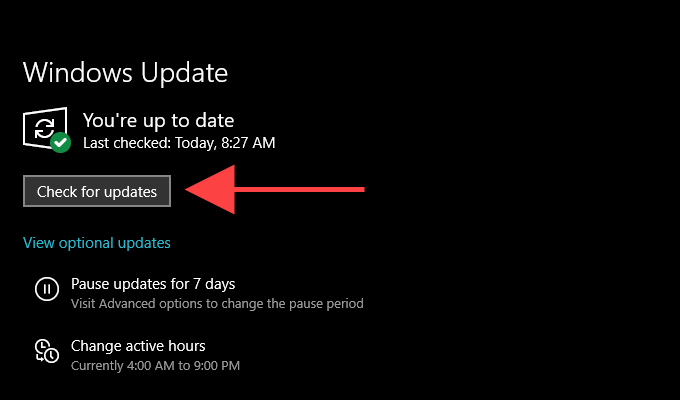
3. 가능한 경우 업데이트를 설치합니다.
5. Microsoft Store 캐시 지우기
Microsoft Store에서 여전히 앱과 업데이트를 느리게 다운로드합니까? 캐시를 지우십시오. 이렇게하려면 Windows + R을 눌러 실행상자를 엽니 다. 그런 다음 wsreset.exe를 입력하고 확인을 선택합니다.
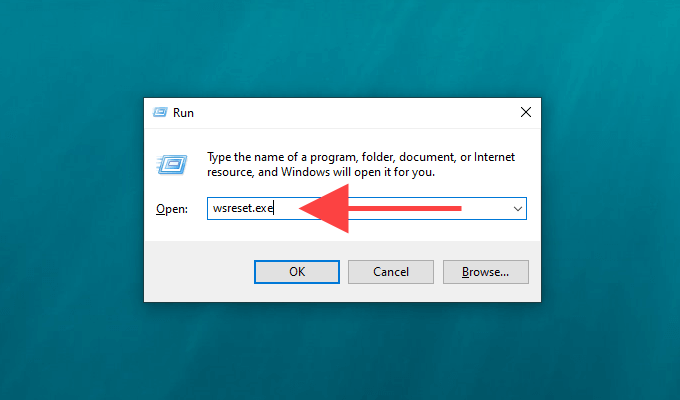
빈 명령 프롬프트 콘솔이 표시되어야합니다. Microsoft Store 캐시를 지우는 동안 기다리십시오.
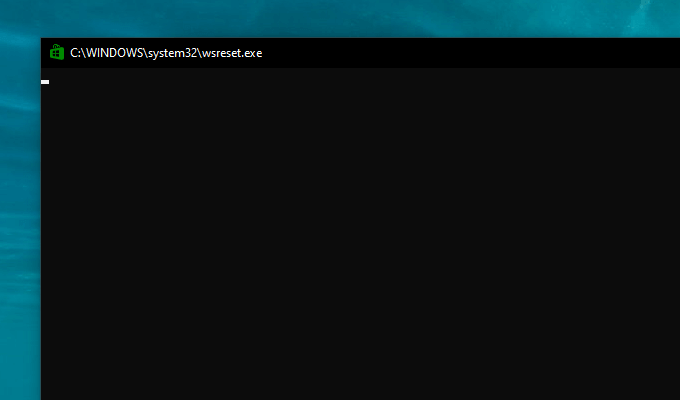
Microsoft Store는 나중에 자동으로 열립니다. 캐시 삭제가 무언가를 다운로드하여 도움이되었는지 확인합니다.
6. 로그 아웃 및 다시 로그인
로그 아웃 한 다음 Microsoft Store에 다시 로그인하는 것은 Microsoft Store 관련 다운로드 문제를 처리하는 데 도움이 될 수있는 또 다른 강력한 해결 방법입니다.
1. Microsoft Store를 열고 창 오른쪽 상단에있는 프로필 초상화를 선택합니다.
2. Microsoft 계정을 선택합니다.
3. 로그 아웃을 선택합니다.
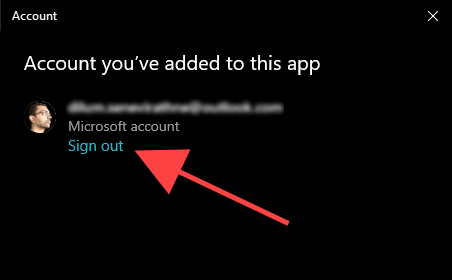
4. 컴퓨터를 다시 시작합니다.
5. Microsoft Store를 엽니 다. 그런 다음 화면 오른쪽 상단의 빈 프로필 초상화를 선택하고 다시 로그인합니다.
7. Microsoft Store 재설정
Microsoft Store를 재설정하면 관련 캐시가 지워질뿐만 아니라 프로그램이 기본값으로 되돌아갑니다. 이는 잘못 구성되거나 손상된 설정을 처리하여 Microsoft Store가 올바르게 작동하지 못하게하는 데 도움이 될 수 있습니다.
1. 시작메뉴를 마우스 오른쪽 버튼으로 클릭하고 앱 및 기능을 선택합니다.
2. 아래로 스크롤하여 Microsoft Store를 선택합니다. 그런 다음 고급 옵션을 선택합니다.
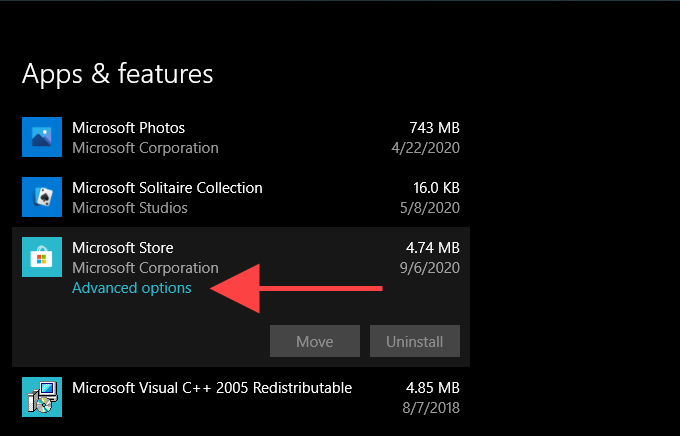
3. 재설정을 선택한 다음 재설정을 다시 선택하여 확인합니다.
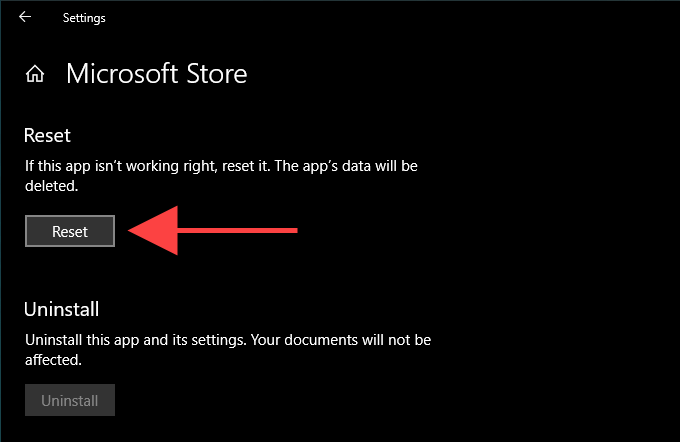
Microsoft Store를 열고 메시지가 표시되면 계정에 로그인 한 다음 재설정 절차로 느린 다운로드가 해결되었는지 확인합니다.
8. DNS 변경
컴퓨터의 DNS 설정을 Google DNS와 같은 인기있는 DNS 서비스 로 변경해보세요. Microsoft Store 다운로드 속도에 직접적인 영향을주지는 않지만 새로운 DNS 주소 집합은 앱이 더 빠른 다운로드 서버에 연결하는 데 도움이 될 수 있습니다.
1. 시작메뉴를 열고 설정을 선택합니다.
2. Wi-Fi또는 이더넷탭에서 인터넷 연결을 선택합니다.
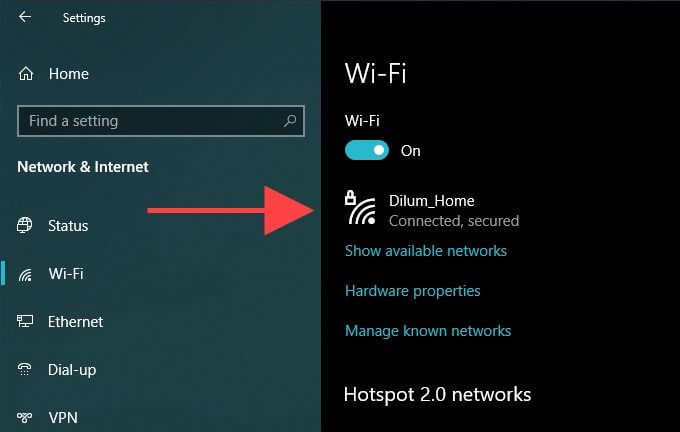
3. IP 설정에서 수정을 선택합니다.
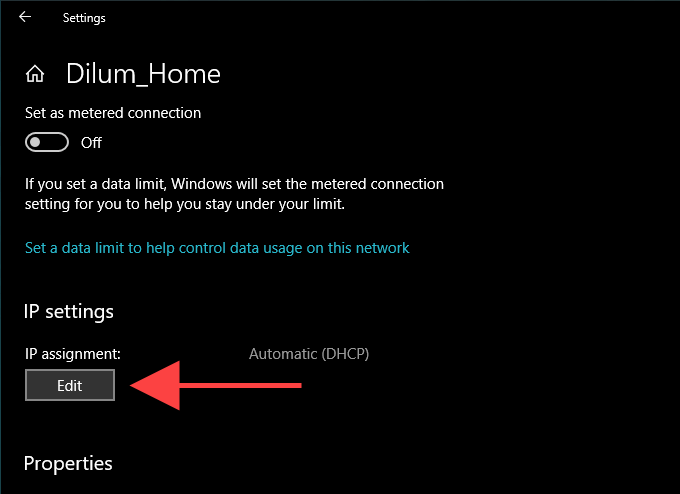
4. 수동을 선택한 다음 IPv4옆에있는 스위치를 켭니다.
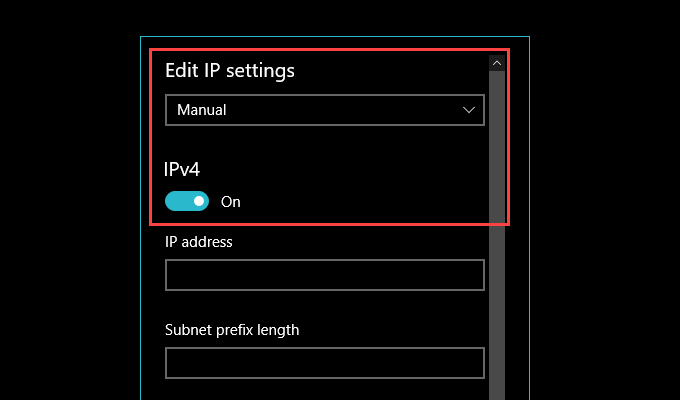
5. 다음과 같이 Google DNS 주소를 입력합니다.
선호 DNS – 8.8.8.8
대체 DNS – 8.8.4.4
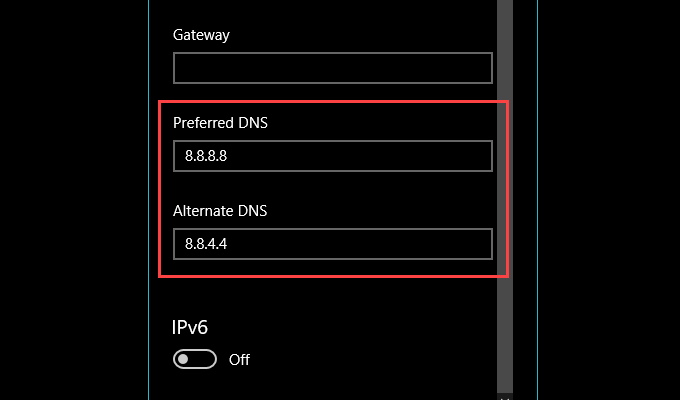
6. 저장을 선택합니다.
9. Microsoft Store 재 등록
Microsoft Store에서 여전히 느린 다운로드가 발생합니까? 그런 다음 Microsoft Store를 다시 등록해야합니다. 복잡하게 들리지만 Windows PowerShell 를 사용하여 단일 명령을 실행하는 것이 전부입니다.
1. 시작메뉴를 마우스 오른쪽 버튼으로 클릭하고 Windows PowerShell (관리자)을 선택합니다.
2. 다음 명령을 삽입합니다.
Get-AppXPackage * Microsoft.WindowsStore * | Foreach {Add-AppxPackage -DisableDevelopmentMode -Register“$ ($ _. InstallLocation) \ AppXManifest.xml”}
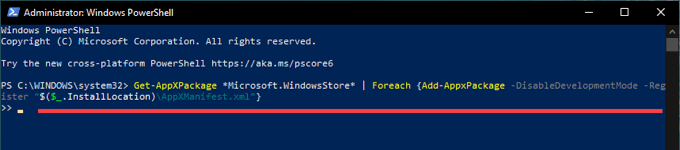
3. Enter를 눌러 Microsoft Store를 다시 등록합니다.
그런 다음 컴퓨터를 다시 시작하고 Microsoft Store를 엽니 다. 다운로드가 이전보다 빠르게 작동하는지 확인하세요.
다운로드 중단
마이크로 소프트 스토어에서 느린 다운로드 문제를 해결하기를 바랍니다. 그렇지 않은 경우 부적절하게 구성된 네트워크 설정이 앱, 게임 또는 업데이트가 느리게 다운로드되는 또 다른 이유 일 수 있습니다. 컴퓨터에서 네트워크 설정 문제 해결 및 재설정 까지 시간을내어 문제를 해결할 수 있습니다.